首先通过输入thisisunsafe临时访问网站,接着检查系统时间是否正确,再尝试高级选项中的继续访问链接,随后可通过配置Chrome启动参数忽略证书错误,清除浏览器缓存与SSL状态,最后管理受信任的根证书颁发机构以解决证书冲突问题。
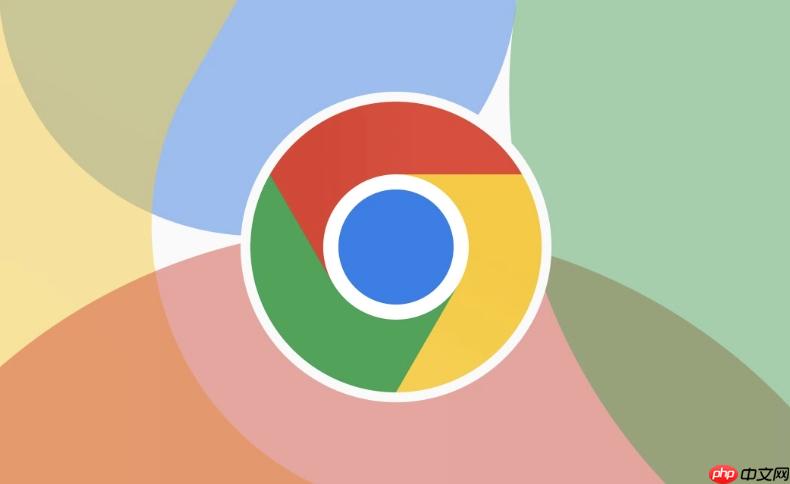
如果您尝试访问一个HTTPS网站,但Chrome浏览器弹出“您的连接不是私密连接”的警告,则可能是由于SSL证书验证失败导致的。此类问题常见于自签名证书、过期证书或系统时间错误等情况。
本文运行环境:Dell XPS 13,Windows 11
此方法利用Chrome内置的开发者调试指令,可在不更改任何设置的情况下快速绕过证书错误,适用于临时访问可信的测试站点。
1、在出现“您的连接不是私密连接”错误页面时,不要点击任何按钮。
2、直接在键盘上连续输入:thisisunsafe(全部小写,无空格)。
3、输入完成后,页面将自动刷新并加载目标网站内容。
错误的系统时间会导致浏览器认为SSL证书已过期或尚未生效,从而触发NET::ERR_CERT_DATE_INVALID等错误。
1、右键点击任务栏右下角的时间区域,选择“调整日期和时间”。
2、确保“自动设置时间”和“自动设置时区”选项处于开启状态。
3、如果未开启,请手动将日期、时间和时区调整为当前准确值。
4、设置完成后,重启Chrome浏览器并重新访问网站。
当您确认目标网站安全可靠时,可使用浏览器提供的高级链接手动继续访问,此操作不会影响其他网站的安全性。
1、在警告页面中,点击下方的“高级”以展开隐藏选项。
2、在展开的内容中找到“继续前往[网站地址](不安全)”的链接。
3、点击该链接即可进入目标网站,注意地址栏会持续显示不安全提示。
此方法适用于需要频繁访问多个使用自签名证书的内部系统的用户,通过添加启动参数使Chrome实例忽略所有证书警告。
1、找到Chrome浏览器的桌面快捷方式,右键点击并选择“属性”。
2、在“目标”文本框末尾添加以下参数:--test-type --ignore-certificate-errors(注意前面加一个空格)。
3、点击“应用”然后“确定”保存更改。
4、今后使用此快捷方式启动的Chrome将自动跳过证书错误提示。
损坏或过期的缓存数据可能干扰证书验证流程,清除相关数据有助于解决因本地存储异常引起的连接问题。
1、点击Chrome右上角菜单图标,选择“设置”。
2、进入“隐私和安全”类别,点击“清除浏览数据”。
3、在时间范围中选择“所有时间”,勾选“cookies及其他网站数据”和“缓存的图片和文件”。
4、点击“清除数据”完成操作。
5、随后打开控制面板,进入“Internet选项” > “内容” > “清除SSL状态”。
某些第三方软件(如抓包工具)会安装自己的根证书,若这些证书无效或冲突,可能导致浏览器拒绝信任合法网站。
1、在Chrome中点击地址栏左侧的锁形图标,查看证书信息并记录颁发者名称。
2、按Win+R键,输入certmgr.msc并回车,打开证书管理器。
3、展开“受信任的根证书颁发机构” > “证书”,在列表中查找可疑或无关的证书。
4、右键点击问题证书,选择“删除”以移除其信任权限。
5、对于由Fiddler等工具添加的证书,需在其软件设置中执行“Reset All Certificates”操作。
以上就是谷歌浏览器“您的连接不是私密连接”错误怎么解决_Chrome证书安全错误修复的详细内容,更多请关注php中文网其它相关文章!

谷歌浏览器Google Chrome是一款可让您更快速、轻松且安全地使用网络的浏览器。Google Chrome的设计超级简洁,使用起来得心应手。这里提供了谷歌浏览器纯净安装包,有需要的小伙伴快来保存下载体验吧!




Copyright 2014-2025 https://www.php.cn/ All Rights Reserved | php.cn | 湘ICP备2023035733号